u启动用u盘装系统步骤
(U启动u盘装系统教程)
u启动u盘装系统教程,准备工具:正常使用的电脑还有一个大于八g的u盘,下面直接进入正题
打开浏览器,先去下载pe制作工具


把这个文件下载下来,打开pe的制作软件

插入u盘会自动识别出来,这里什么都不用动,点击制作,作为你的u盘会被格式化掉


需要等待几分钟,等他制作完成,完成过后退出pe就可以了
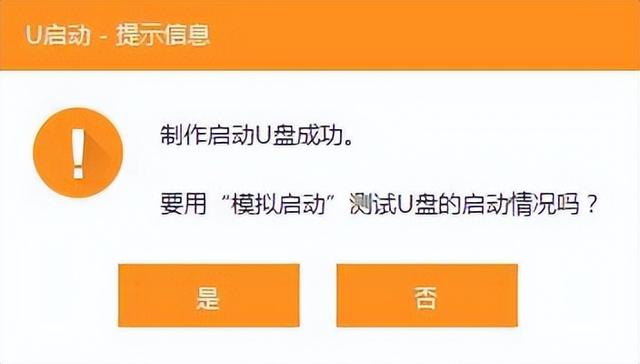
电脑
现在下载纯净的系统镜像
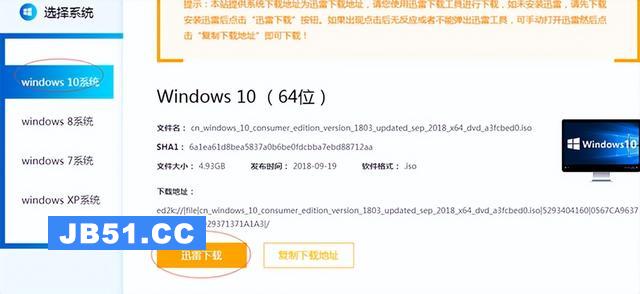

下载好后把系统镜像拖到u盘里面就可以了
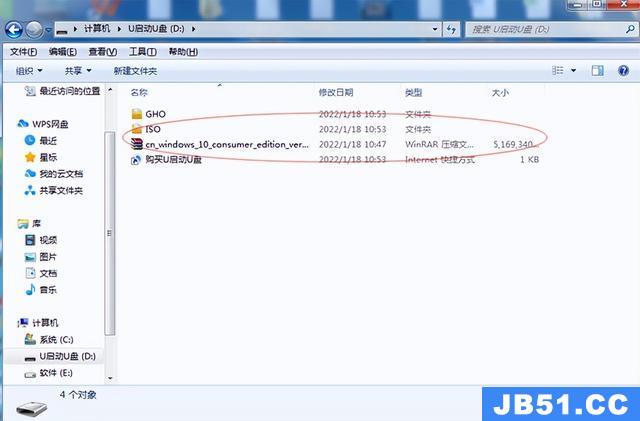
大概需要3-5分钟左右,这样pe盘就做好了
把u盘插入要做系统的电脑上,你需要知道按什么键能进入你pe界面,你也可以灵性的去搜索一下
当然,你也可以f1-f12都尝试按一下,这样就进去了,进入过后选择win8pe进入u启动装机界面
电脑

进入桌面,过后等待一分钟,等待工具加载完成,打开u启动装机pe
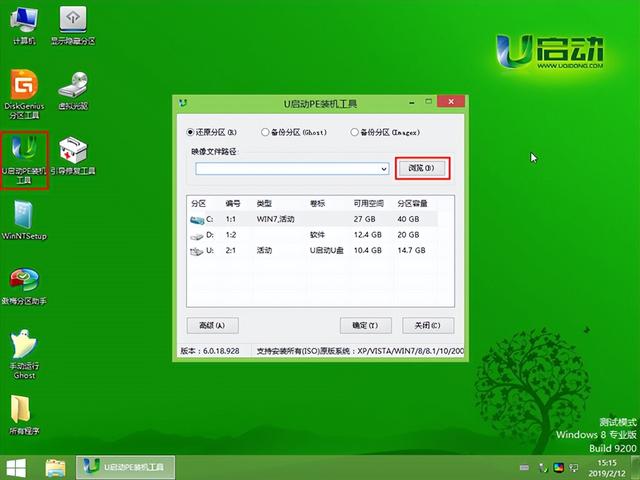
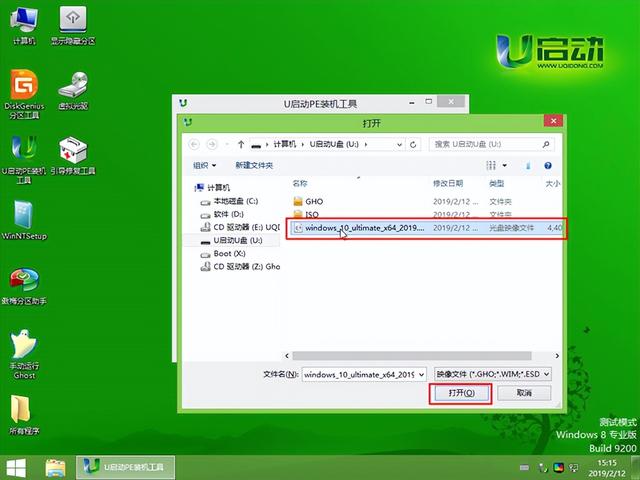
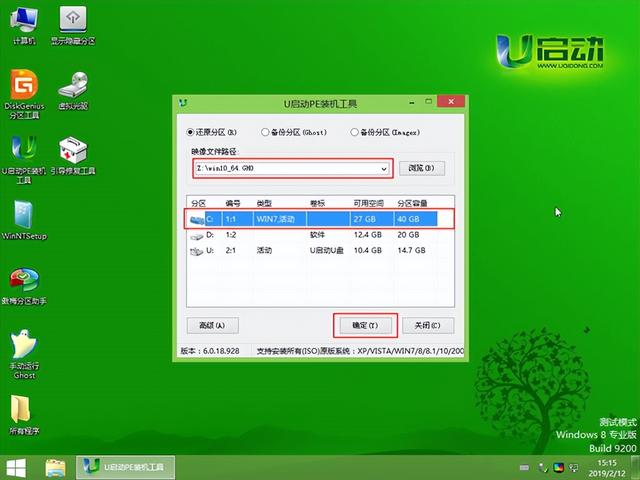
选择我们放入的系统镜像,确定一键还原

电脑
等待系统安装

现在就进入了安装界面了,设置一下登录的账号和密码
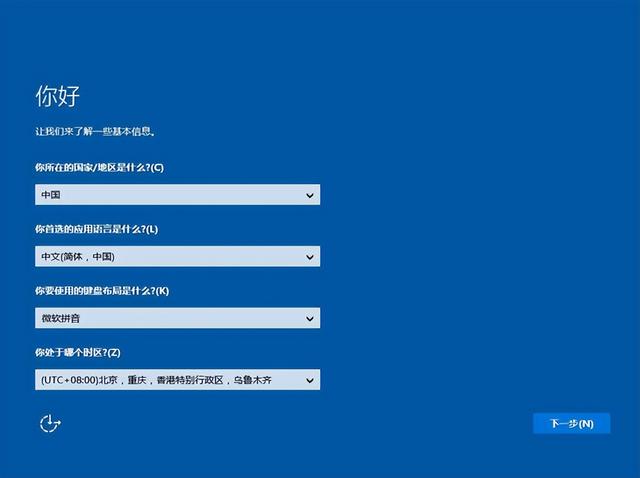
这样系统就正式安装完成了
电脑
版权声明:本文内容由互联网用户自发贡献,该文观点与技术仅代表作者本人。本站仅提供信息存储空间服务,不拥有所有权,不承担相关法律责任。如发现本站有涉嫌侵权/违法违规的内容, 请发送邮件至 dio@foxmail.com 举报,一经查实,本站将立刻删除。




